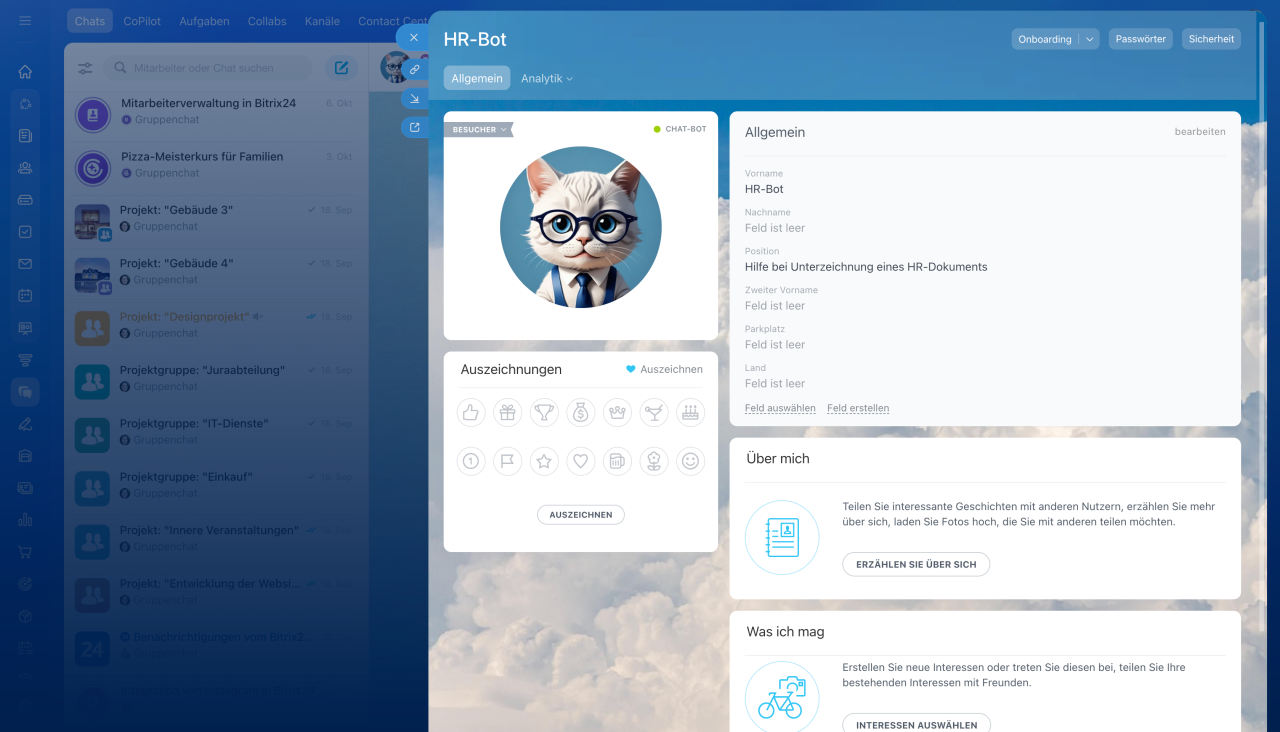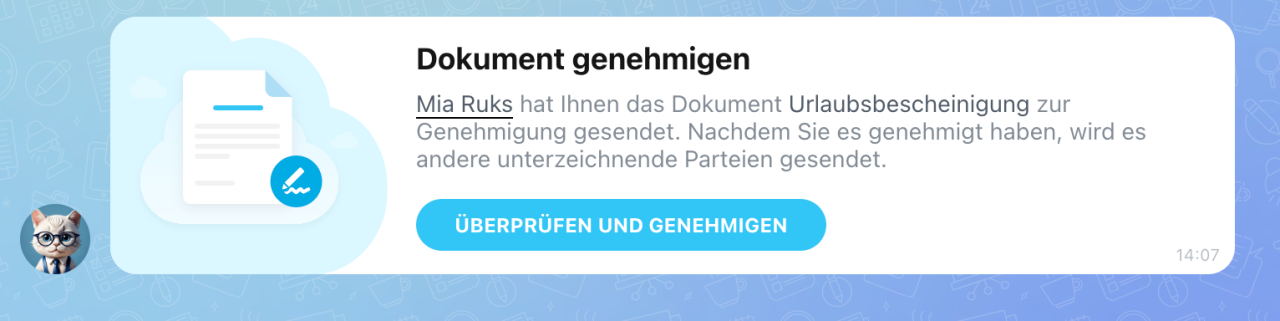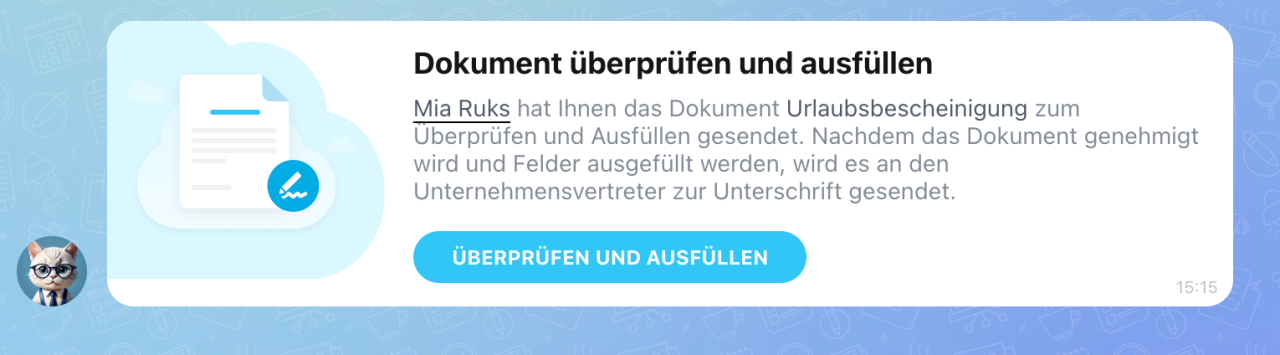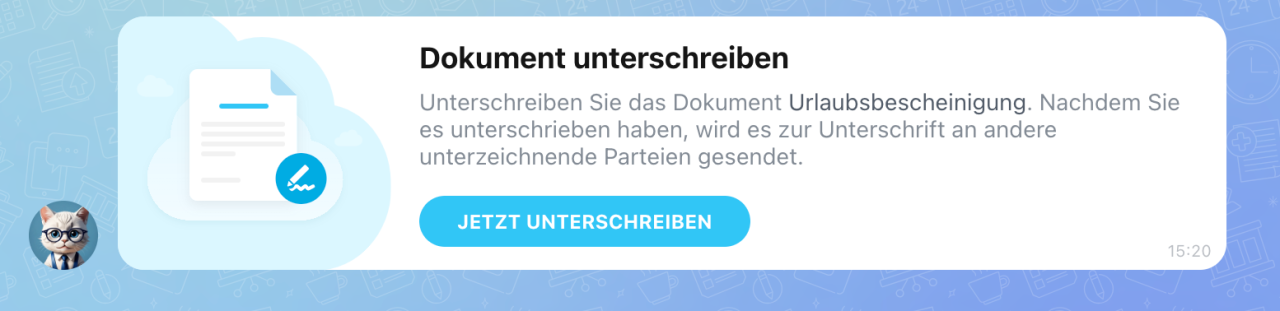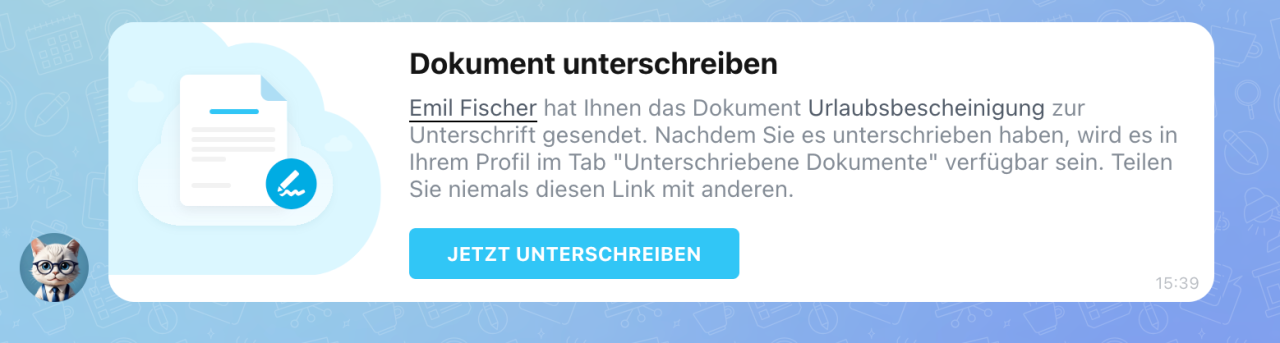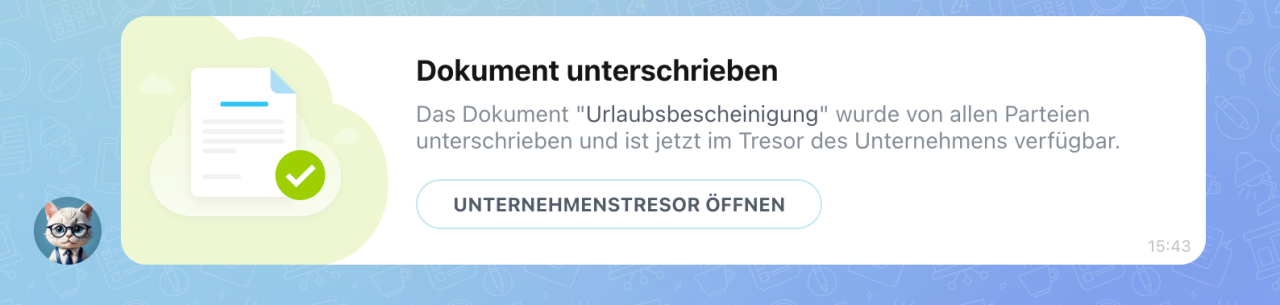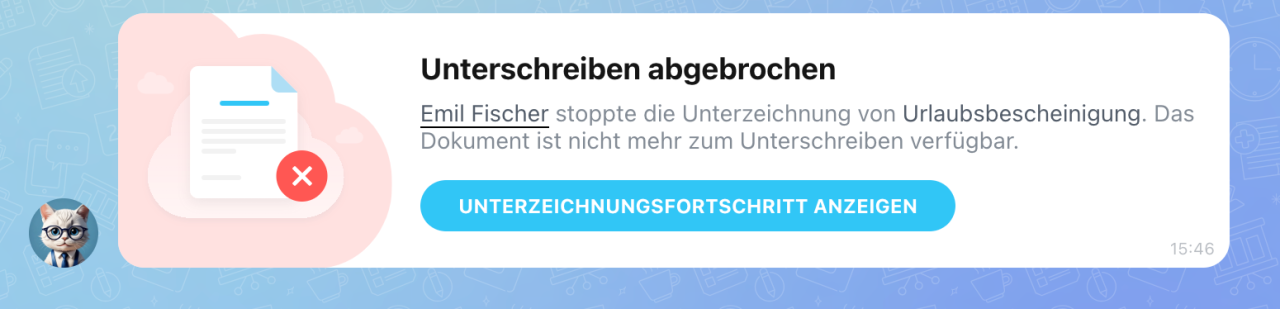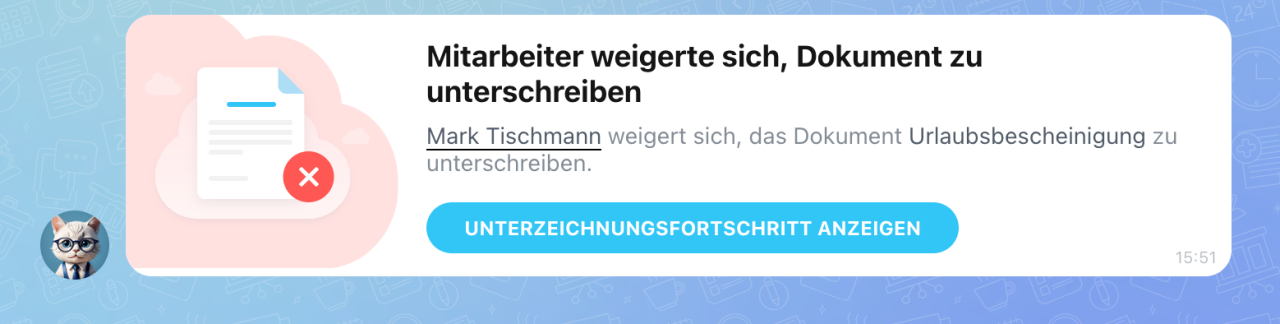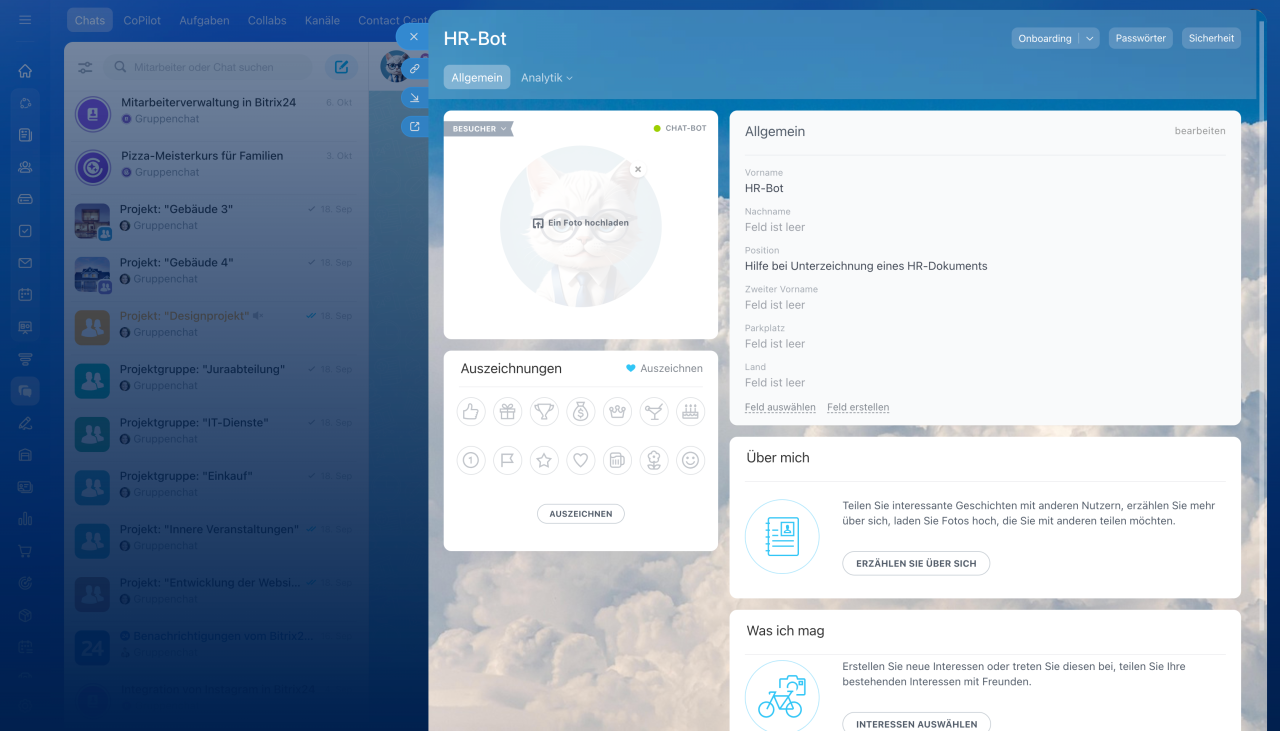Die elektronische Unterschrift für Mitarbeiter wird jetzt von einem eigenen HR-Bot unterstützt. Seine Hauptaufgabe ist die Automatisierung des Unterzeichnungsprozesses.
HR-Bot informiert Sie über:
- über ein neues Dokument zur Unterzeichnung,
- über die Änderung des Dokumentstatus,
- Fehler bei der Unterzeichnung und schlägt Ihnen vor, es erneut zu versuchen.
HR-Bot funktioniert automatisch, sobald Sie ein Dokument zur Unterzeichnung senden. Die Benachrichtigung wird im Bitrix24-Chat an alle Teilnehmer des Unterzeichnungsprozesses gesendet: an die Person, die den Prozess gestartet hat, an den Genehmigenden, an den Editor, an Unternehmensvertreter und an die Personen, die das Dokument unterschreiben sollen, sobald ihre Aktion erforderlich ist.
So erhalten beispielsweise nur der Initiator und die Person, die das Dokument unterschreibt, die Benachrichtigung über das unterschriebene Dokument, während die Benachrichtigung über das Abbrechen der Unterzeichnung ausschließlich an den Initiator gesendet wird.
Im Beitrag erzählen wir über die allgemeinen Nachrichten, die der Bot versendet.
Nachrichten des HR-Bots
Dokument genehmigen. Die genehmigende Person prüft, ob alle Daten im Dokument korrekt sind, und genehmigt es. Danach wird das Dokument an den Editor oder an den Unternehmensvertreter weitergeleitet. Der Bot benachrichtigt sie im Bitrix24 Chat.
Dokument überprüfen und ausfüllen. Der ausgewählte Editor füllt das Dokument aus und trägt beispielsweise persönliche Daten der Mitarbeiter ein (z. B. Arbeitsvertragsdatum). Im nächsten Schritt wird das Dokument an den Unternehmensvertreter, wie z. B. den Geschäftsführer, gesendet. Der Bot informiert die betreffende Person darüber.
Dokument unterschreiben. Zuerst erhält der Unternehmensvertreter die Benachrichtigung. Sobald das Dokument unterschrieben ist, sendet der HR-Bot die entsprechende Benachrichtigung an die Personen, die das Dokument ebenfalls unterzeichnen müssen.
Die Mitarbeiter erhalten die Nachricht vom Bot im Bitrix24-Chat. Sie können die Nachricht öffnen und den Inhalt einsehen.
Dokument unterschrieben. Sobald das Dokument von beiden Seiten unterschrieben wird, werden der Initiator der Unterzeichnung und die Mitarbeiter darüber informiert.
Der Initiator kann das Dokument im Tresor des Unternehmens herunterladen und der Mitarbeiter — im Nutzerprofil im Bereich Unterschriebene Dokumente.
Unterschriebene Dokumente anzeigen und herunterladen
Die Unterzeichnung kann abgebrochen werden. Der HR-Bot informiert Sie in folgenden Fällen:
- Der Unternehmensvertreter konnte das Dokument aufgrund eines technischen Fehlers nicht unterschreiben.
- Der Genehmigende, der Editor oder der Unternehmensvertreter haben die Unterzeichnung aus irgendeinem Grund abgebrochen.
- Der Mitarbeiter hat sich geweigert, das Dokument zu unterschreiben.
Unterschreiben abgebrochen. Wenn einer der Teilnehmer der Unterzeichnung (Genehmigender, Editor oder Unternehmensvertreter) den Prozess aus irgendeinem Grund abbricht, informiert der HR-Bot den Initiator im Bitrix24-Chat. Der Bot teilt den Namen der Person, die die Unterzeichnung gestoppt hat, sowie den Dokumentnamen mit.
Mitarbeiter weigerte sich, Dokument zu unterschreiben. Wenn der Mitarbeiter die Unterzeichnung storniert hat, erhält der Initiator die Nachricht darüber im Bitrix24 Chat.
Um den Grund zu erfahren, wenden Sie sich an den in der Nachricht angegebenen Mitarbeiter oder an den HR-Spezialisten.
HR-Bot anpassen
Damit der HR-Bot ausschließlich mit Ihrem Unternehmen assoziiert wird, können Sie sein Profil anpassen: Ändern Sie den Avatar, benennen Sie ihn um und geben Sie seine Position in der Unternehmensstruktur an. Diese Anpassungen können nur vom Administrator des Bitrix24-Accounts vorgenommen werden.
- Öffnen Sie das Profil des HR-Bots, indem Sie auf seinen Namen im Chat klicken.
- Füllen Sie die Felder im Profil aus, geben Sie den Namen und die Position an.
- Klicken Sie auf dem Nutzerbild die Option Ein Foto hochladen an > Vom Drive hochladen.
- Wählen Sie ein neues Foto oder Bild aus und klicken Sie auf Speichern.
Zusammenfassung:
- Die elektronische Unterschrift für Mitarbeiter wird jetzt von einem eigenen HR-Bot unterstützt. Seine Hauptaufgabe ist die Automatisierung des Unterzeichnungsprozesses.
- HR-Bot berichtet Ihnen über ein neues Dokument zur Unterzeichnung, eine Änderung des Dokumentstatus, mögliche, Fehler bei der Unterzeichnung und schlägt Ihnen vor, es erneut zu versuchen.
- Die Benachrichtigung wird im Bitrix24-Chat an alle Teilnehmer des Unterzeichnungsprozesses gesendet: an die Person, die den Prozess gestartet hat, an den Genehmigenden, an den Editor, an Unternehmensvertreter und an die Personen, die das Dokument unterschreiben sollen, sobald ihre Aktion erforderlich ist.
- Bitrix24 Administrator kann das Bild, den Namen und die Position des HR-Bots ändern.
- Bot kann auf die Fragen nicht antworten. Um Details der Unterzeichnung zu erfahren, wenden Sie sich an die betreffende Person.
Lesen Sie auch:
- Elektronische Unterschrift für HR: Wie unterschreibt der Unternehmensvertreter das Dokument
- Elektronische Unterschrift für HR: Felder vor der Unterzeichnung ausfüllen
- Dokument vor der Unterzeichnung mit der elektronischen Unterschrift für HR genehmigen
- Elektronische Unterschrift für HR: Wie unterschreibt der Unternehmensvertreter das Dokument